1. Nội dung
Chỉ ra một số trường hợp thường gặp khi thiết lập Email gửi hóa đơn không thành công và cách khắc phục.
2. Xem phim hướng dẫn
Một số trường hợp thiết lập Email gửi hóa đơn không thành công và cách khắc phục:
Tài khoản Gmail chặn không cho phép đăng nhập với thiết bị kém bảo mật hơn Cách khắc phục:
1. Đăng nhập vào tài khoản Gmail cần thiết lập.
2. Nhấn vào biểu tượng người dùng Gmail ở góc trên bên phải, sau đó nhấn Tài khoản của tôi.
3. Chọn mục Đăng nhập và bảo mật.
4. Tại phần Xác minh 2 bước, chọn Tắt.
5. Tại phần Cho phép ứng dụng kém an toàn, chọn Bật.
Tài khoản Gmail thiết lập mã bảo mật Capcha Cách khắc phục:
1. Đăng nhập vào tài khoản Gmail cần thiết lập
2. Nhấn vào link liên kết https://accounts.google.com/b/0/DisplayUnlockCaptcha và nhấn Continue.
Tài khoản Yahoo chưa thiết lập xác nhận 2 bước Cách khắc phục:
1. Đăng nhập vào tài khoản Yahoo cần thiết lập.
2. Nhấn vào biểu tượng
và chọn Thông tin tài khoản.
3. Chọn mục Bảo mật tài khoản và thiết lập Cho phép ứng dụng đăng nhập kém bảo mật.
4. Kích hoạt chức năng Xác nhận hai bước.
5. Nhập số điện thoại muốn hệ thống Yahoo gửi mã xác nhận qua SMS và nhấn Gửi SMS.
6. Nhập mã xác nhận, sau đó nhấn Xác nhận.
7. Nhấn Tạo mật khẩu ứng dụng.
8. Nhấn Tạo mật khẩu ứng dụng.
9. Lựa chọn Ứng dụng khác, nhập tên ứng dụng và nhấn Generte.
10. Hệ thống sinh mật khẩu đăng nhập cho ứng dụng vừa tạo, kế toán sử dụng mật khẩu này để khai báo Mật khẩu khi Thiết lập Email gửi hóa đơn.
Nhập sai thông tin Tên đăng nhập/Mật khẩu của email Cách khắc phục: Kiểm tra lại để nhập đúng thông tin Tên đăng nhập/Mật khẩu của email. Lưu ý kiểm tra các thông tin sau:
1. Phím CapsLock: Nếu bật phím CapsLock thì khi gõ chữ cái sẽ chuyển thành chữ in hoa. Vì vậy, cần tắt phím CapsLock đi trước khi nhập mật khẩu.
2. Phím NumLock: Một số bàn phím có thiết kế phần chữ số tách riêng với chữ cái, nếu không bật phím NumLock thì sẽ không gõ được chữ số. Vì vậy, cần bật phím NumLock lên trước khi nhập mật khẩu (nếu mật khẩu có dùng ký hiệu số)
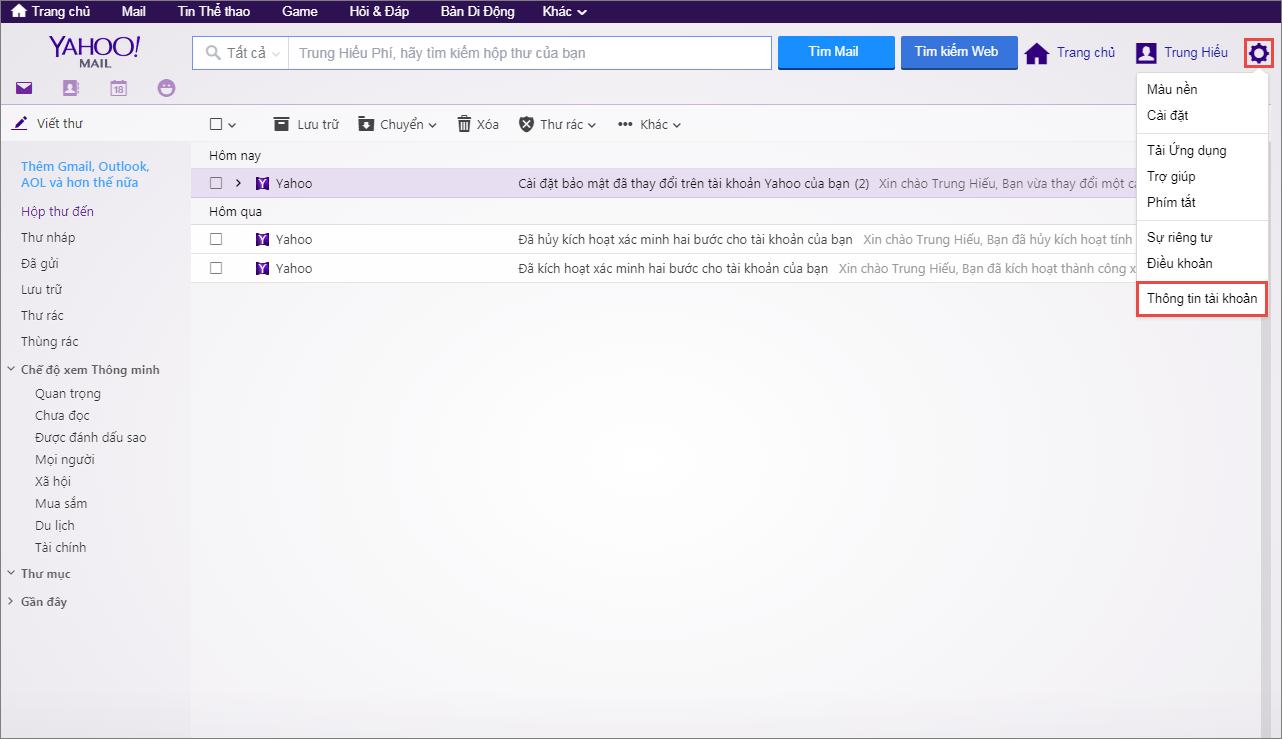
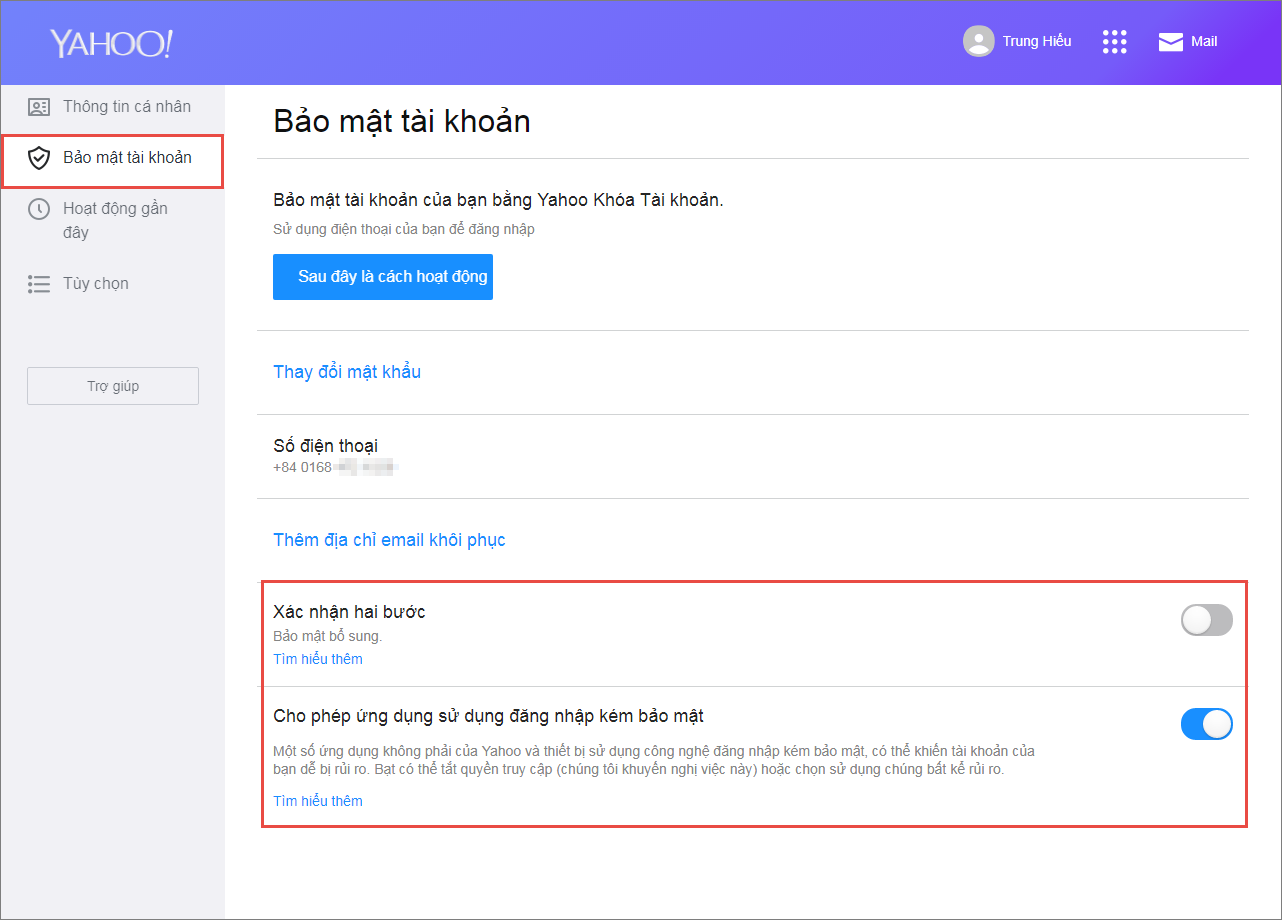
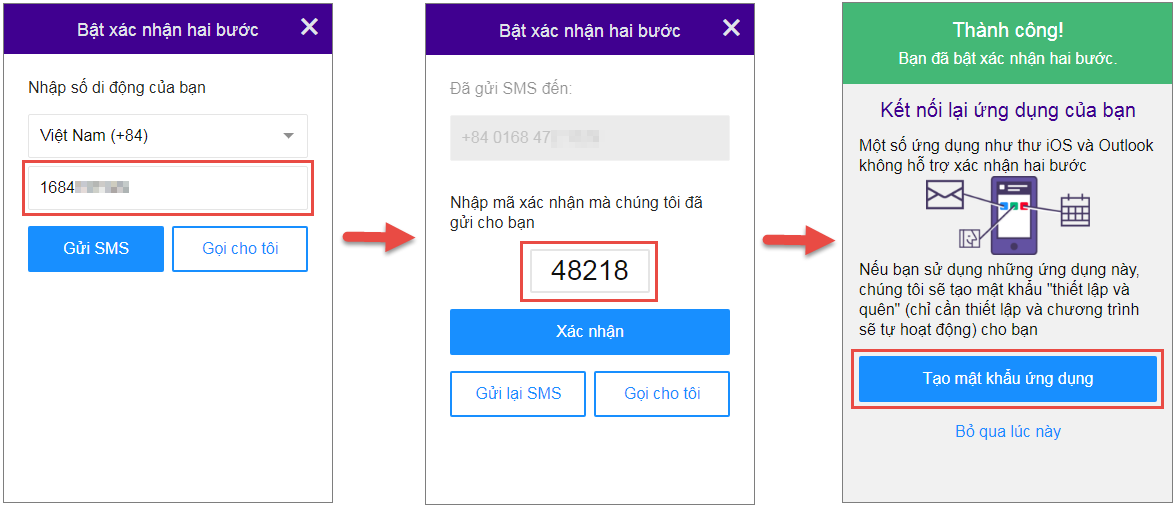
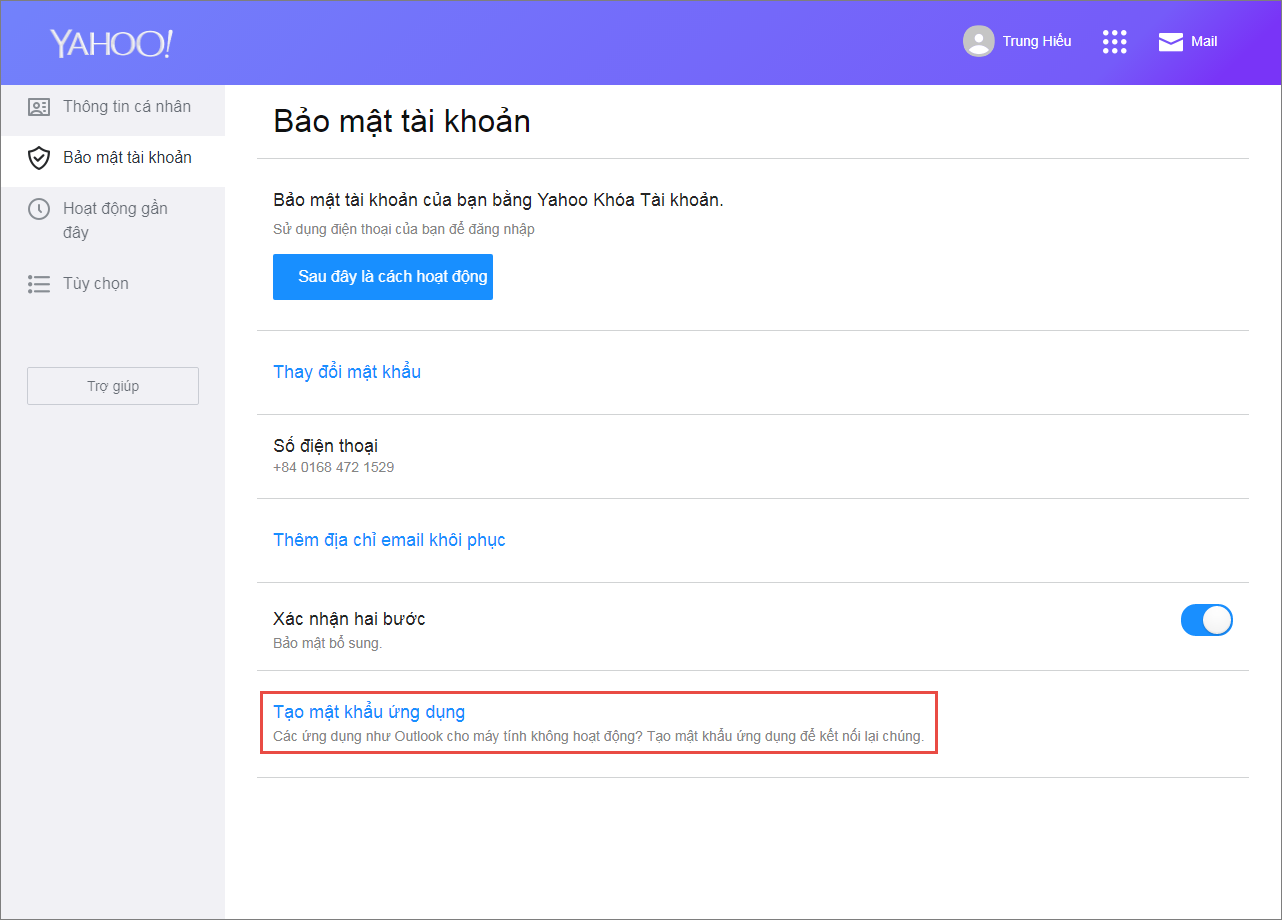
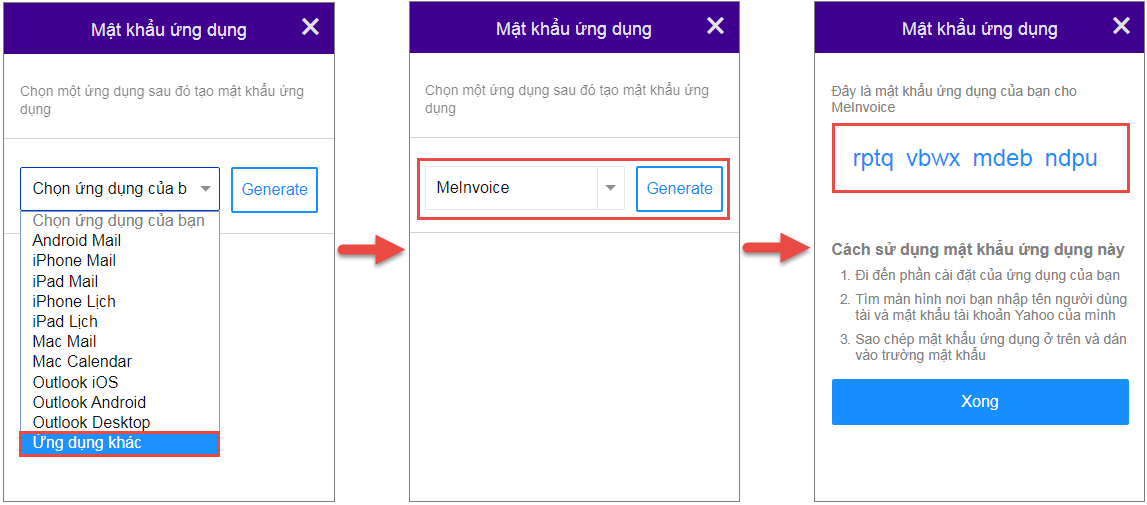



 contact@misa.com.vn
contact@misa.com.vn 024 3795 9595
024 3795 9595 https://www.misa.vn/
https://www.misa.vn/




